Annotation des dessins
1. Maintenez la touche CTRL enfoncée et sélectionnez Extrusion 1 (Extrude 1), Extrusion 2 (Extrude 2), Arrondi 1 (Round 1) et PIN_PLN (PIN_PLN) dans l'arbre du modèle.
2. Cliquez avec le bouton droit de la souris et cliquez sur Afficher les annotations du modèle (Show Model Annotations). La boîte de dialogue Afficher les annotations du modèle (Show Model Annotations) s'ouvre.
3. Cliquez sur

, puis sur
OK (OK).
4. Dans la vue intermédiaire, sélectionnez la cote R8.5.
5. Cliquez avec le bouton droit de la souris, puis cliquez sur Déplacer vers la vue (Move to View).
6. Sélectionnez la vue de droite. La cote apparaît dans la vue de droite.
7. Glissez-déposez la cote vers l'emplacement, comme illustré sur la figure suivante.
8. Cliquez sur la cote avec le bouton droit de la souris, puis cliquez sur Inverser les flèches (Flip Arrows).
9. Dans l'arbre du modèle, cliquez sur Extrusion 6 (Extrude 6) avec le bouton droit de la souris, puis sélectionnez Afficher les cotes par vue (Show Dimensions by View).
10. Sélectionnez la vue de gauche, puis glissez-déposez la cote comme illustré sur la figure suivante.
11. Cliquez sur l'onglet Annotation (Annotate).
12. Cliquez sur l'option
 Cote (Dimension)
Cote (Dimension) dans le groupe
Annotation (Annotate).
13. Dans la vue détaillée, appuyez sur la touche CTRL enfoncée, puis sélectionnez les deux arêtes comme illustré dans la figure suivante.
14. Cliquez sur le bouton du milieu de la souris pour placer les cotes.
15. Procédez de la même façon pour créer des cotes pour les autres vues.
Dans la barre d'outils d'accès rapide, cliquez sur
 Enregistrer (Save)
Enregistrer (Save), puis sur
 Fermer (Close)
Fermer (Close).
 , puis sur OK (OK).
, puis sur OK (OK). , puis sur OK (OK).
, puis sur OK (OK). , puis sur OK (OK).
, puis sur OK (OK).
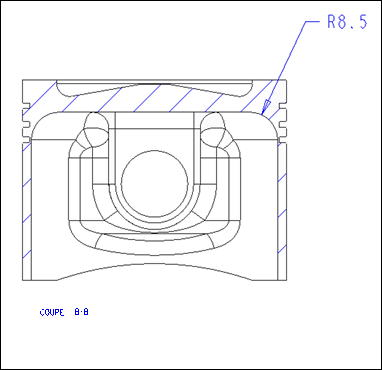

 Cote (Dimension) dans le groupe Annotation (Annotate).
Cote (Dimension) dans le groupe Annotation (Annotate).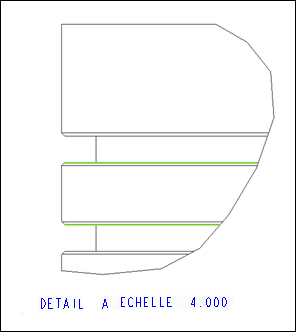
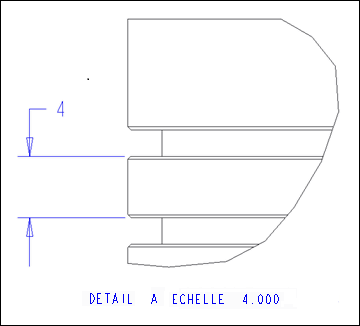
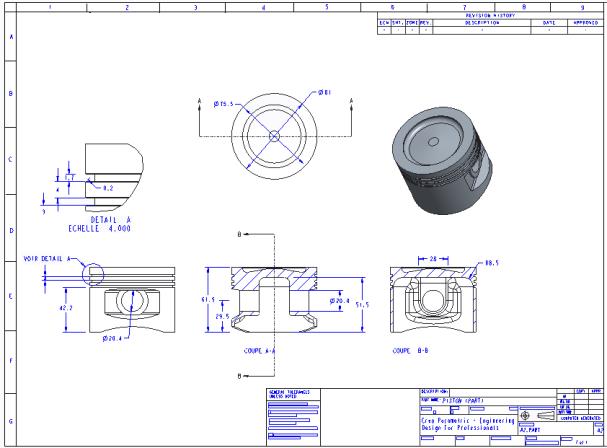
 Enregistrer (Save), puis sur
Enregistrer (Save), puis sur  Fermer (Close).
Fermer (Close).